Получение средств, необходимых для настройки Windows
Чтобы начать тестирование и развертывание устройств, вам потребуется следующее:
Компьютеры
Вот как мы будем ссылаться на них:
Компьютер технического специалиста. Ваш рабочий компьютер. На этом компьютере должно быть не менее 15 ГБ свободного места для установки комплекта средств для развертывания и оценки Windows (Windows ADK) и работы с образами Windows.
Для этого компьютера рекомендуется использовать Windows 10. Минимальное требование — Windows 7 с пакетом обновления 1 (SP1), но для этого требуются дополнительные средства или обходные пути для таких задач, как запуск сценариев PowerShell и подключение . ISO-образы.
Для большинства задач можно использовать компьютер x86 или x64. Если вы создаете образы x86, вам потребуется компьютер на базе x86 (или виртуальная машина) для однократной задачи создания файла каталога при изменении файла ответов с помощью Windows SIM.
Эталонный компьютер: тестовый компьютер или планшет, который представляет все устройства в одной линейке моделей; например, fabrikam Notebook PC Series 1. Это устройство должно соответствовать Windows 10 минимальным требованиям к оборудованию.
Вы переформатировать это устройство в рамках пошагового руководства.
Память
- Один USB-ключ , который будет форматироваться с двумя секциями. Usb-ключ должен быть не менее 16 ГБ. Этот диск будет отформатирован, поэтому сначала сохраните данные. Это не должен быть ключ windows to-Go или ключ, помеченный как несъемный диск.
Ниже описано, как отформатировать USB-ключ с двумя секциями. Первая секция будет отформатирована FAT32 и будет называться WinPE. Мы будем использовать этот раздел для загрузки в WinPE. Вторая секция будет называться USB-B. Мы будем использовать этот диск для хранения образов Windows и других настроек, которые будут использоваться в этом задании.
В командной строке:
diskpart
list disk
select <disk number>
clean
rem === Create the Windows PE partition. ===
create partition primary size=2000
format quick fs=fat32 label="WinPE"
assign letter=P
active
rem === Create a data partition. ===
create partition primary
format fs=ntfs quick label="USB-B"
assign letter=O
list vol
exit
Примечание
Для этой лаборатории можно использовать два отдельных USB-накопителя. Если вы решили использовать два диска, отформатируйте один из них как FAT32, а другой — как NTFS.
Программное обеспечение
Создайте папку с именем на компьютере технического специалиста с именем C:\temp\lab. При работе с образами используйте локальное хранилище, а не внешние источники, такие как сетевые ресурсы или съемные диски. Это снижает риск прерывания процесса сборки из-за временных проблем с сетью или отключения устройства USB.
Чтобы завершить работу с этим руководством, получите рекомендуемые загрузки в этом разделе по ссылке https://www.microsoftoem.com.
Номера версий Windows ADK, развертываемого образа Windows, а также добавляемых языков и компонентов должны совпадать.
В этом задании приведены только примеры для создания 64-разрядных систем. Если вы работаете с 32-разрядным изображением, замените упоминания 64-разрядной на 32-разрядной.
Скачайте следующую команду и поместите файлы в C:\temp\lab.
Последняя версия Windows 10
| Windows Home 10, 64-разрядная версия OPK на английском языке |
Настройки: обновления Windows, языки, функции, приложения и Microsoft Office
| Win 10 32/64 MultiLang OPK LangPackAll/LIP |
| Win 10 32/64 MultiLang OPK Feat on Demand |
| Win 10 32/64 MultiLang OPK App Update |
| Последняя версия Office OPK |
| 2 Приложения, подписанные в Microsoft Store, если они у вас есть |
Комплект средств для развертывания и оценки (ADK) для Windows 10
Скачайте версию Windows ADK для Windows 10, соответствующую версии Windows 10, с которыми вы работаете.
Если вы используете ADK для Windows 10, версия 1809, вам также потребуется скачать и установить надстройку WinPE для ADK.
драйверы,
В этом руководстве также рассматривается добавление драйверов оборудования и других приложений для Windows. Если вам нужно добавить в образ дополнительные драйверы, обратитесь к изготовителям оборудования или программного обеспечения.
Файлы с примерами
Скачайте примеры лаборатории изUSB-B.zipи извлеките файлы на usb-B-диск .
Действия по развертыванию в этом руководстве зависят от примеров файлов конфигурации, включенных в USB-B. Вы можете скачать USB-B.zip в Центре загрузки Майкрософт.
Содержимое файлов конфигурации, включенных в USB-B, — это примеры, которые можно изменить в соответствии с фирменной символиками и производственными параметрами. Однако имена файлов и иерархия папок и файлов должны совпадать с приведенными ниже, чтобы привести процедуру развертывания в соответствие с этим руководством.
Примечание. USB-B должен быть отформатирован как NTFS.
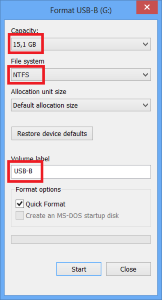
Ключи продуктов
Получите ключи продуктов по умолчанию для каждой версии Windows в руководстве по комплекту Windows 10 PDF-файле oem по умолчанию производственный ключ, который находится в ISO-файле с изображением Windows.
Получите ключи продукта распространения, соответствующие Windows 10 образу.